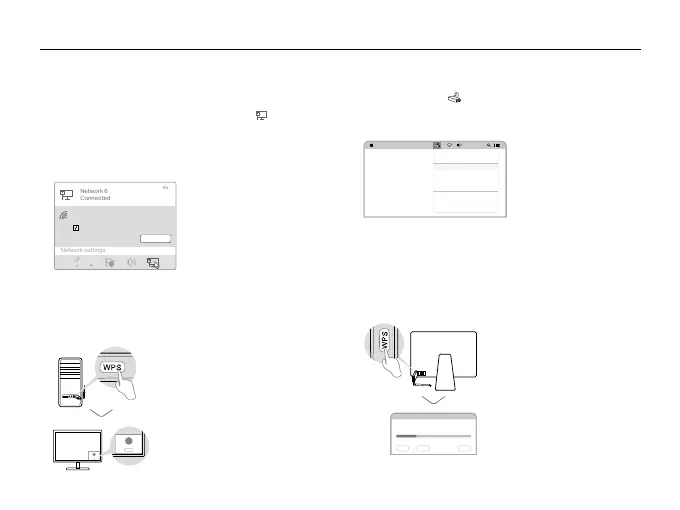4
Български
3
Присъединете се към безжична мрежа
За Windows
Вариант 1: Чрез Windows Wireless Utility
a. Щракнете върху иконата на мрежата ( ) в лентата
на задачите.
б. Изберете вашата Wi-Fi мрежа, щракнете върху
Свързване и въведете паролата, когато бъдете
подканени.
Вариант 2: Чрез WPS инструмент
(Ако вашият адаптер има WPS бутон)
a. Натиснете бутона WPS на вашия рутер.
б. В рамките на 2 минути натиснете и задръжте бутона
WPS на адаптера, докато се отвори WPS Tool.
За macOS
Вариант 1: Чрез TP-Link Utility
a. Щракнете върху (TP-Link Utility) в лентата с менюта.
б. Изберете вашата Wi-Fi мрежа и въведете паролата за
Wi-Fi, когато бъдете подканени
.
Вариант 2: Чрез Wi-Fi Protected Setup (WPS)
(Ако вашият адаптер има WPS бутон)
a. Натиснете бутона WPS на вашия рутер.
б. В рамките на 2 минути натиснете и задръжте бутона
WPS на адаптера, докато се появи прозорецът за
задействане на WPS.
WPS Progress: Scan Active WPS AP
PIN PBC Cancel
WPS
WPS
Cancel
Fri 5:14 PM
TP-Link_0903
TP-Link_
0210
TP-Link_0001
TP-Link_XXXX
Join Other Network
WPS
Open Wireless Utility
USB-WiFi: On
Turn USB-WiFi Off
Connect automatically
Connect
√
TP-Link_XXXX
